艺术字是具有特殊视觉效果的文字,可以用来输入和编辑带有彩色、阴影和三维等效果的文字,此类修饰多用于演示文稿、海报、广告标题、宣传册等,以达到丰富版面文字的效果。
1.插入艺术字
在Word 2010中,插入艺术字的具体操作步骤如下。
(1)将光标定位到需要插入艺术字的位置。
(2)单击“插入”选项卡,在“文本”组中单击“艺术字”按钮,会弹出“艺术字”列表框,如图3-71所示。
(3)在弹出的“艺术字”列表框里选择艺术字的类型,会弹出一个文本框。
(4)在弹出的文本框中输入艺术字内容即可。
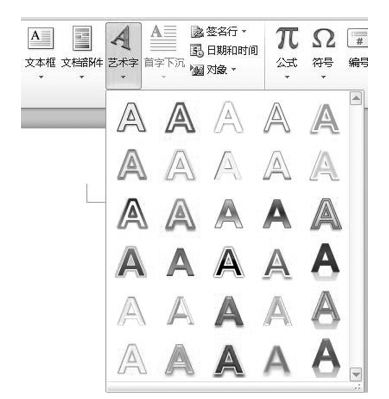
图3-71 所示“艺术字”列表框
2.编辑艺术字
在文档中插入艺术字后,就可以对其进行各种编辑操作,如设置艺术字样式、阴影效果、三维效果及环绕方式等。具体操作方法如下。
(1)选中需要更改形状的艺术字,会显示隐藏的“绘图工具/格式”选项卡,如图3-72所示。(www.daowen.com)
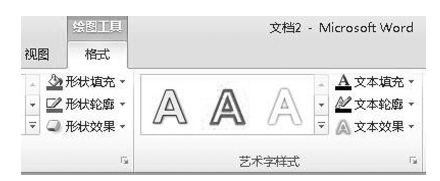
图3-72 “艺术字样式”组
(2)在“艺术字样式”组中,选择需要修改的形状样式即可。
通过“绘图工具/格式”选项卡还可以对选中的艺术字设置阴影效果、三维效果及环绕方式等格式。
阴影效果:选中艺术字,单击“格式”选项卡,在“艺术字样式”组中单击“文本效果”按钮,在打开的下拉列表中选择“阴影”命令,然后在弹出的下拉列表框中选择一种阴影。如图3-73所示。
三维旋转效果:选中艺术字,单击“格式”选项卡,在“艺术字样式”组中单击“文本效果”按钮,在打开的下拉列表中选择“三维旋转”命令,然后在弹出的下拉列表框中可以选择一种三维效果。也可以通过单击“艺术字样式”组中的右下角启动按钮,在打开的“设置文本效果格式”对话框中设置三维旋转的相关参数。如图3-74所示。
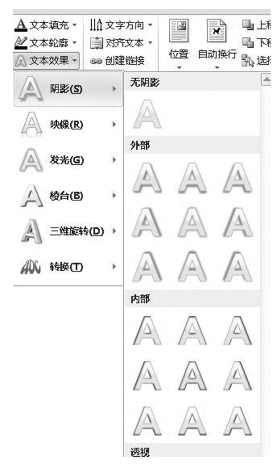
图3-73 “阴影”下拉列表
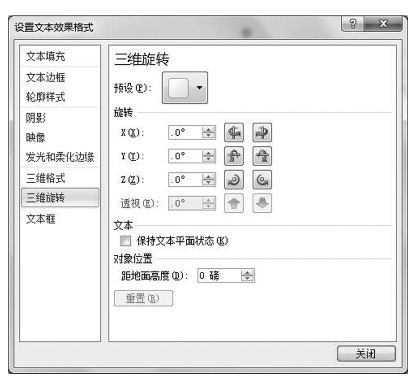
图3-74 “设置文本效果格式”对话框
环绕方式效果:选中艺术字,单击“格式”选项卡,在“排列”组中单击“自动换行”按钮,在弹出的下拉列表框中选择一种文字对艺术字进行环绕方式设置。该环绕方式同文字对图片的环绕方式相同。
免责声明:以上内容源自网络,版权归原作者所有,如有侵犯您的原创版权请告知,我们将尽快删除相关内容。







